Avec l'augmentation de l'usage numérique, la conversion des fichiers d'un format à un autre est devenue un besoin courant pour beaucoup d'entre nous. Que ce soit pour des besoins professionnels, académiques ou personnels, nous sommes souvent amenés à convertir nos fichiers en différents formats. Un exemple courant est la conversion d'un fichier JPG en PDF. Vous vous demandez peut-être pourquoi vous auriez besoin de faire cela. Eh bien, la réponse réside dans la polyvalence et la portabilité du format PDF.
Dans cet article, nous vous guiderons à travers trois méthodes simples pour convertir un fichier JPG en PDF, sans avoir besoin de compétences techniques spécifiques. C'est parti !
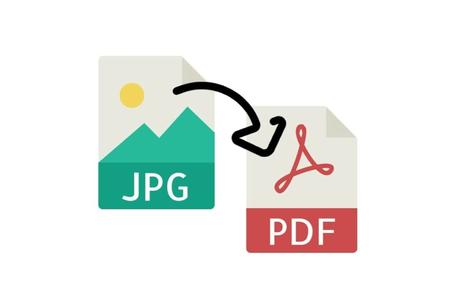
1. Utilisation d'un outil en ligne
La première méthode consiste à utiliser un outil de conversion en ligne. C'est probablement l'option la plus simple et la plus rapide, surtout si vous n'avez pas l'intention de faire cette conversion régulièrement.
Voici les étapes à suivre :
- Trouvez un outil de conversion en ligne fiable et sécurisé. Des exemples de tels outils incluent "SmallPDF" ou "iLovePDF".
- Une fois que vous avez choisi l'outil, vous verrez une option pour télécharger votre fichier JPG. Cliquez sur le bouton "Choisir fichier" ou "Télécharger", puis sélectionnez votre fichier.
- Après avoir téléchargé le fichier, sélectionnez "Convertir JPG en PDF". Le système convertira votre fichier et vous pourrez le télécharger.
Assurez-vous de toujours utiliser des outils en ligne de confiance pour protéger vos informations.
2. Conversion à l'aide d'un logiciel de bureau
Si vous devez régulièrement convertir des fichiers JPG en PDF, il pourrait être judicieux d'installer un logiciel de conversion sur votre ordinateur. Ces logiciels sont souvent plus complets et offrent plus de fonctionnalités. Adobe Acrobat Pro et Nitro Pro sont deux logiciels populaires pour ce faire.
Voici les étapes à suivre :
- Ouvrez le logiciel et choisissez "Créer un PDF".
- Sélectionnez le fichier JPG que vous souhaitez convertir.
- Une fois le fichier ouvert, allez dans "Fichier" puis "Enregistrer sous" et choisissez le format PDF.
3. Conversion à l'aide de logiciels intégrés
Enfin, vous pouvez également utiliser les logiciels intégrés à votre système d'exploitation pour effectuer cette conversion.
Par exemple, sur un Mac, vous pouvez utiliser l'application Aperçu :
- Ouvrez votre fichier JPG avec Aperçu.
- Allez dans "Fichier" puis "Exporter en PDF".
Sur Windows, vous pouvez utiliser l'outil "Print to PDF" :
- Ouvrez votre fichier JPG avec une visionneuse d'images.
- Allez dans "Fichier" puis "Imprimer".
- Dans la boîte de dialogue qui s'ouvre, sélectionnez "Microsoft Print to PDF" comme imprimante, puis cliquez sur "Imprimer".
En conclusion, la conversion d'un fichier JPG en PDF n'a pas besoin d'être compliquée ou intimidante. Quelle que soit la méthode que vous choisissez, vous pouvez convertir facilement vos images en documents PDF de manière efficace et sécurisée.
Conclusion
Les formats de fichier ne devraient pas entraver votre productivité ou votre créativité. Avec les outils et les techniques appropriés, vous pouvez facilement convertir un fichier JPG en PDF, que ce soit pour le travail, l'école ou vos projets personnels. Alors, la prochaine fois que vous vous retrouvez avec une image que vous aimeriez avoir en format PDF, rappelez-vous que vous avez toutes les informations nécessaires à portée de main.
Rappelons aussi que la sécurité est primordiale lorsqu'on utilise des outils en ligne. Assurez-vous toujours de choisir des sites et des logiciels fiables et sécurisés pour toutes vos conversions de fichiers.
Enfin, n'hésitez pas à expérimenter avec ces méthodes et à découvrir celle qui convient le mieux à vos besoins. La technologie est là pour nous faciliter la vie, et la maîtrise des conversions de fichiers est une compétence qui vous servira certainement à l'avenir.
Et voilà ! Vous êtes maintenant prêt à convertir n'importe quel fichier JPG en PDF avec facilité et assurance. Bonne conversion !

